Chapitre 3| Réalisation
6. La case ( ) signifie qu'une quantité d'un produit est
déjà commandé, mais
pas encore confirmer, si elle est confirmée la case
deviendra
( ),
7. Les étapes pour la création d'un bon de
livraison sont :
i. Cliquer sur le bouton ( ) pour afficher l'interface du
bon,
ii. En remplir les informations du bon,
iii. Pour confirmer le bon et l'imprimer on clique sur ( ) et
pour
annuler l'opération on clique sur ( ).
B. L'ajout des produits :
1. L'ajout d'un produit se fait comme suit :
i. On remplit les informations du produit. (pour ajouter
plusieurs spécifications
on clique sur ( ),
ii. Pour confirmer on clique sur ( ).
Note : D'autres interfaces du site sont
disponibles dans l'annexe, pages : C à D, figures (6 à 10).
Chapitre 3| Réalisation
III.5.3 Page de gestion des bons
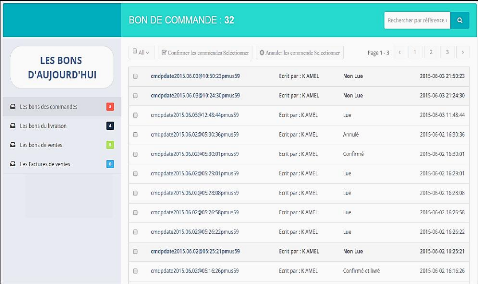
Figure 18 : Page de gestion des bons. La page de gestion
des bons contient 4 onglets :
1. Onglet des bons de commande ,
2. Onglet des bons de livraison ,
3. Onglet des bons de vente ,
4. Onglet des factures de vente .
A. Dans chaque onglet
1. Afficher toutes les commandes ainsi que toutes les
informations correspondantes,
2. La recherche d'un bon se fait à l'aide de la barre
recherche
( ) qui cherche selon tous les champs (la recherche et
l'affichage
des résultats se fait caractère par
caractère lors de la saisi).
B. Dans l'onglet « Les bons de commande
»
1. pour la confirmation ou l'annulation des bons de commandes
:
i. Sélectionner les bons (on coche les boutons ),
ii. Pour confirmer, on clique sur ( ) et pour annuler, on
clique
sur ( ).

Note : Une autre interface dans l'annexe, page :
D, figure (11) et des états de sorties des bons : O à Q.
28
| 


